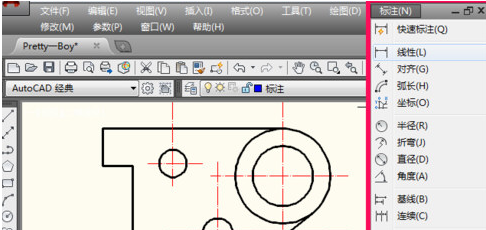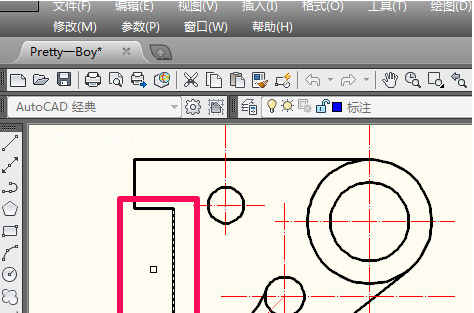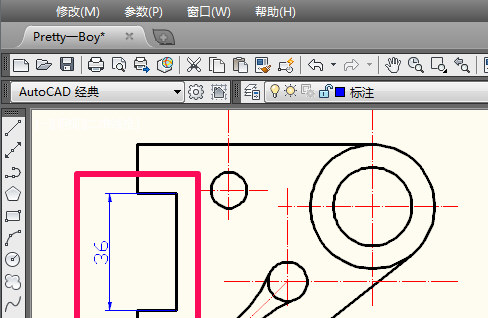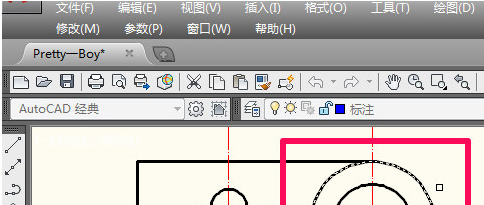autocad2019怎么标注尺寸-autocad2019使用教程
时间:2020-12-09来源:华军软件教程作者:烧饼
使用autocad2019还不会标注尺寸?这里笔者就介绍了autocad2019标注尺寸的方法,还不清楚相关操作朋友就跟着小编学习一下吧,希望对你们有所帮助。
一、选择相应的标注
1、用autocad2019打开图形文件,选择菜单栏中的标注,对于直线可以选择快速标注、线性和对齐。
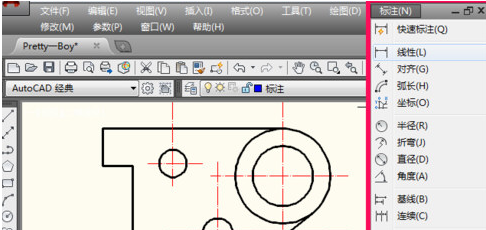
二、autocad2019快速标注
1、选择快速标注,鼠标会变成方块,点选要标注的线后回车。
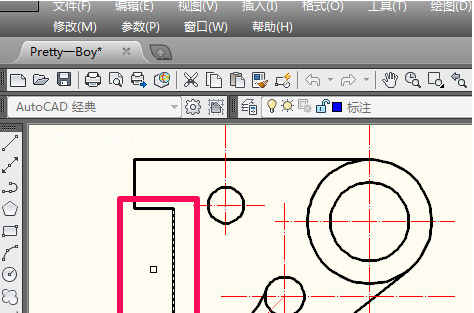
2、拖动鼠标,在相应位置单击就标注好了。
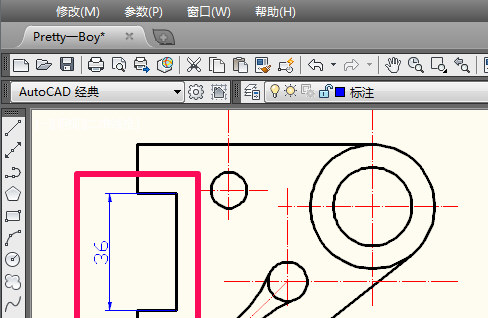
3、这里要说的是快速标注还可以标注圆的半径。
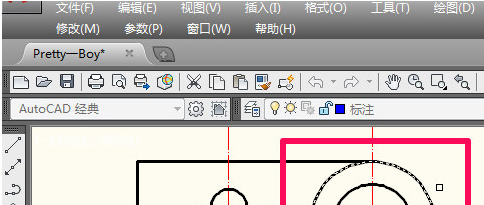
三、autocad2019对齐标注
1、autocad2019线性标注和对其标注用法基本相同,对齐标注可以标注斜线的长度。选择标注-对齐。

2、点击斜线的第一点,再点击斜线的第二点,拖动鼠标选择尺寸的位置,然后单击鼠标就可以了。

四、autocad2019直径标注
1、选择标注-直径。
2、鼠标会变成方块,点击一个圆,然后就会出现直径标注,拖动鼠标选择位置单击鼠标定位就可以了。
上文就讲解了autocad2019标注尺寸的操作教程,希望有需要的朋友都来学习哦。
热门推荐
-
UG NX 12.0
版本: 官方版大小:5.37GB
UGNX12.0官方版是款专门为3D图形图像制作所打造仿真设计工具。UGNX12.0电脑版为用户的产品设计及加...
-
Adobe Illustrator
版本: 官方版大小:2.6 MB
AdobeIllustrator是由Adobe公司推出的一款非常专业实用的图形图像处理工具。AdobeIllustratorCS5功能...
-
浩辰CAD
版本: 2026大小:509MB
浩辰CAD2026是一款具有自主核心技术、国际领先、可以完美平替AutoCAD的2DCAD平台软件。深度...
-
浩辰CAD看图王
版本: 9.7.0大小:4.25MB
浩辰CAD看图王是由苏州浩辰软件股份有限公司出品的一款互联网CAD看图软件,这公司从1992...
-
浩辰CAD看图王
版本: 9.7.0大小:4.25MB
浩辰CAD看图王是浩辰软件旗下集快速看图、DWG高级制图于一体的CAD工具,主打跨终端(手机/电脑/网页版)云端...